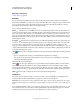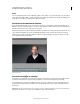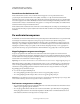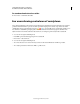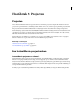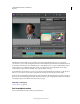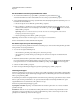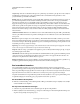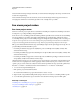Operation Manual
15
ADOBE PREMIERE ELEMENTS 10 GEBRUIKEN
De werkruimte van Adobe Premiere Elements
Laatst bijgewerkt 4/10/2011
Meer Help-onderwerpen
“Media-analyse” op pagina 78
Bewerken
Als u uw media wilt rangschikken of bewerken, klikt u op Bewerken in het deelvenster Taken. In de werkruimte
Bewerken kunt u filmthema's en -sjablonen toevoegen aan uw films, effecten en overgangen toepassen en titels maken
en toevoegen. Bovendien wordt de eigenschappenweergave weergegeven in het deelvenster Taken als u Venster >
Eigenschappen kiest of wanneer u effecten of overgangen bewerkt.
Via de werkruimte Bewerken hebt u toegang tot:
Effecten Geeft effecten en voorinstellingen weer die u in uw film kunt gebruiken. U kunt een effect zoeken door
de naam ervan in het zoekveld te typen. Als u alleen bepaalde soorten effecten wilt zien, kiest u een optie uit het eerste
menu: Video-effecten, Audio-effecten of Voorinstellingen. U kunt ook specifieke categorieën weergeven door een
categorie, zoals Aanpassen of Kanaal, te kiezen uit het tweede menu (Alles weergeven is de standaardoptie). Als u een
effect wilt bewerken nadat u het hebt toegepast, selecteert u het effect en klikt u op Effecten bewerken om de weergave
Eigenschappen te openen.
Overgangen Hiermee geeft u overgangen weer die u in uw film kunt gebruiken. U kunt een overgang zoeken door
de naam ervan in het zoekveld te typen. Als u alleen bepaalde soorten overgangen wilt zien, kiest u een optie uit het
eerste menu: Video-overgangen of Audio-overgangen. U kunt ook specifieke categorieën weergeven door een
categorie, zoals 3D-beweging of Dia, te kiezen uit het tweede menu (Alles weergeven is de standaardoptie). Als u een
overgang wilt bewerken nadat u deze hebt toegepast, selecteert u de overgang en klikt u op Overgangen bewerken om
de weergave Eigenschappen te openen.
Titels Hiermee geeft u vooraf opgemaakte titels weer die u kunt gebruiken in uw film. Alleen bepaalde typen titels
weergeven:
• Kies een optie in het eerste menu, bijvoorbeeld Entertainment, Algemeen of Verjaardag.
• Als u vervolgens de keuzen verder wilt beperken, kiest u in het tweede menu een bepaald thema, zoals Eeuwige
muziek of Lieveheersbeestjespicknick.
Standaard is Alles tonen ingeschakeld.
Thema's Kies deze optie om thema's weer te geven. Hiermee geeft u InstantMovie-thema's weer die uw films
meteen aanzienlijk verfraaien. Met thema's kunt u heel gemakkelijk professioneel ogende films maken. Uw clips
worden dan automatisch bewerkt en er worden onder andere effecten, overgangen, overlays, video's, geluidseffecten,
titels en afsluitende credits op toegepast. U kunt alle opties uit een thema toepassen of alleen bepaalde opties kiezen.
Clipart Hiermee geeft u de clipart weer die u in uw videobestanden kunt gebruiken.
Schijfmenu's
Als u menu's wilt toevoegen aan uw film voor een dvd, web DVD- of blu-rayschijf, klikt u op Schijfmenu's in het
deelvenster Taken. Via deze werkruimte hebt u toegang tot uw media en de menusjablonen.
Opmerking: als u in het deelvenster Taken op Schijfmenu's klikt, gaat u van het deelvenster Monitor naar de weergave
Schijflay-out. U kunt sjablonen en media naar de weergave Schijflay-out slepen om uw menu's een persoonlijk tintje te
geven.
In de werkruimte Schijfmenu's kunt u een voorvertoning weergeven van vooraf opgemaakte sjablonen die u voor de
menu's kunt kiezen. Kies een optie in het eerste menu: Entertainment, Algemeen, Verjaardag, enzovoort om alleen
bepaalde typen sjablonen weer te geven. Kies een bepaald thema om de opties te beperken.